win10系统重装桌面只显示回收站图标怎么办
摘要:微软又一次对windows系统桌面图标样式进行美化,同时也将我的电脑/计算机/这台电脑重命名为此电脑,当然我们也可以对这些图标名称进行重命名...
微软又一次对windows系统桌面图标样式进行美化,同时也将我的电脑/计算机/这台电脑重命名为此电脑,当然我们也可以对这些图标名称进行重命名。最近有用户在重装win10系统后发现桌面图标都消失了只有回收站图标,这给我们管理其他文件带来不便,其实这并非系统问题,在早期的win7/8.1都有出现这种情况,我们是可以自定义来设置桌面图标的,一起来看看找回其他桌面图标方法吧。
1、首先在win10系统桌面空白处鼠标右键并在菜单中选择个性化选项(如下图所示);
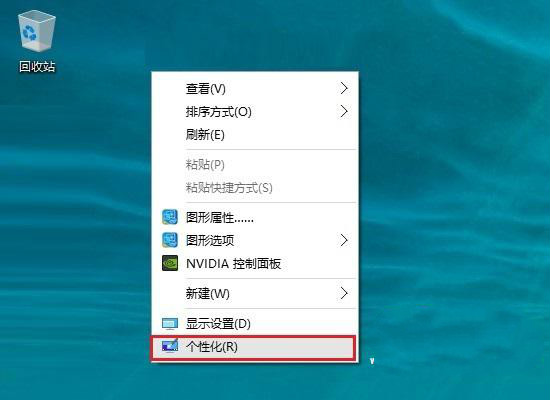
2、在进入个性化设置界面后在左侧菜单的主题并点击桌面图标设置选项(如图);
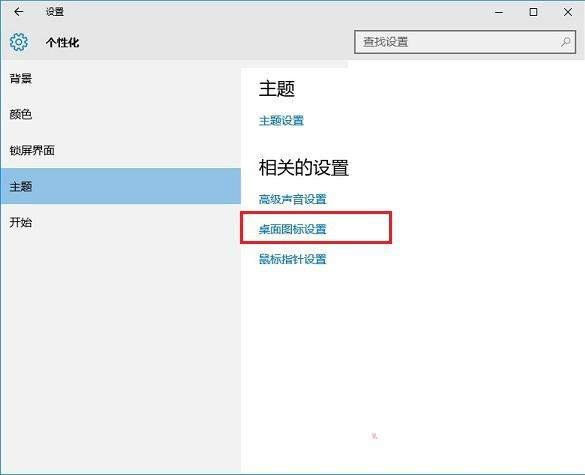
3、在打开桌面图标设置窗口后并在界面中选择计算机或想要显示的桌面图标并应用确定;
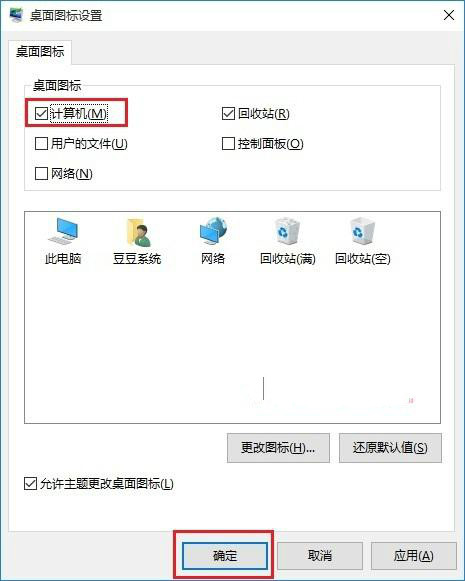
4、确定之后返回桌面你会发现此电脑和其他桌面图标都显示到桌面上了。
Win10系统桌面图标没有其他图标这也是系统精简的一种方式吧,我们可以通过桌面图标设置界面中找回,用户可以根据想要显示的桌面图标。
【win10系统重装桌面只显示回收站图标怎么办】相关文章:
★ Win10预览版10102系统桌面只有回收站图标怎么办【图文】
下一篇:
win10正式版安装后上网速度变慢怎么办
